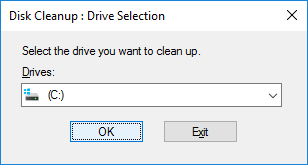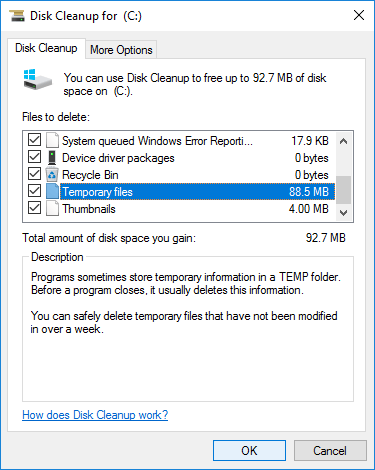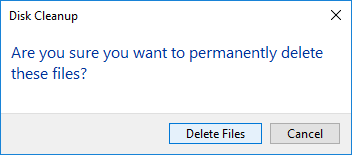Cドライブのディスク容量不足は、Windows Server 2016および他のバージョンで一般的な問題です。たとえ100GBを割り当てたとしてもです。なぜなら、Windows Updateや他の多くの種類のファイルがこのパーティションに継続的に保存されているため、もちろんいっぱいになります。Cドライブがほぼ満杯になると危険です。なぜなら、サーバーが停止したり、予期せず再起動したり、クラッシュしたりする可能性があるからです。Windows Server 2016には、これが発生する前に人々に警告するための「ディスク容量不足アラート」があります。この問題を解決するために、パーティションを再作成してバックアップからすべてを復元するために長い時間を無駄にしたくありません。この記事では、Windows Server 2016のディスク容量不足問題を高速かつ簡単に修正するための2段階の方法を紹介します。
ステップ1 - Cドライブをクリーンアップしてディスクスペースを取り戻す
Cドライブには多くの一時ファイル、ジャンクファイル、不要なファイルが生成されます。これらを削除すると、使用可能なディスクスペースを取り戻すことができます。これを行うために、Windows Server 2016にはネイティブのディスククリーンアップユーティリティがあり、これらのファイルを高速かつ安全に削除できます。独自のシステム最適化ソフトウェアをお持ちの場合は、もちろんそれでディスクをクリーンアップできますが、ほとんどの場合、Windowsディスククリーンアップで十分です。
ディスククリーンアップでWindows Server 2016のCドライブのディスク容量不足を修正する方法:
- キーボードでWindows + Rを同時に押してファイル名を指定して実行を開き、cleanmgrと入力してEnterを押します。
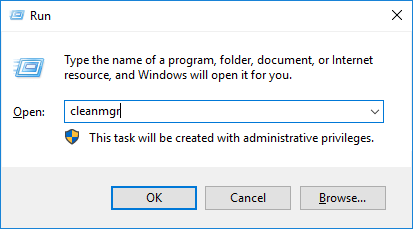
- Cドライブがデフォルトで選択されています。「OK」をクリックして続行します。
![Cドライブを選択]()
- 削除したいファイルのチェックボックスをクリックし、OKをクリックします。
![ファイルを選択]()
- ポップアップウィンドウでファイルの削除をクリックして確認します。
![確認]()
これらのファイルはすべて安全に削除できます。ファイルが何であるかわからない場合は、それぞれをクリックすると、下部に対応する説明が表示されます。
以前にディスクスペースを解放したことがない場合、Cドライブで数GBの空き領域を取得できる可能性があります。これはWindows Server 2016のディスク容量不足問題を修正するのに役立ちます。しかし、これだけでは十分ではありません。なぜなら、これらの空き領域は新しく生成されたジャンクファイルによってすぐに使い果たされる可能性があるからです。他のパーティションを縮小し、より多くの空き領域をCドライブに移動することをお勧めします。
ステップ2 - Cドライブにより多くの空き領域を追加する
ほとんどの場合、同じディスク上に他のパーティションがあるため、これらのパーティションから空き領域を転送できます。ただし、信頼性の低いソフトウェアでパーティションのサイズを変更する際には潜在的なデータ損失リスクがあるため、まずバックアップを取ることをお勧めします。
他のツールよりも優れているNIUBI Partition Editorには、システムとデータを保護するための強力な技術があります。例えば:
- 仮想モード - すべての操作はプレビュー用に保留中としてリストされ、「適用」をクリックして確認するまで、実際のディスクパーティションは変更されません。
- 任意にキャンセル - 間違った操作を適用した場合でも、完了前に進行中の不要な操作をキャンセルできます。
- 1秒ロールバック - パーティションのサイズ変更中にエラーが検出された場合、サーバーを瞬時に元の状態に自動的に復元します。
- 再起動せずにクローン - サーバーを再起動せずにオンラインでディスクパーティションをクローンします。システムディスクをバックアップとしてクローンし、必要に応じてクローンディスクからすぐに起動できます。
Cドライブを拡張してServer 2016のディスク容量不足問題を修正する方法:
- ダウンロード NIUBI Partition Editorをインストールし、ドライブDを右クリックして「ボリュームのサイズ変更/移動」を選択し、ポップアップウィンドウで左境界線を右方向へドラッグします。すると、ドライブDが縮小され、その左側に未割り当て領域が作成されます。
- C:ドライブを右クリックし、「ボリュームのサイズ変更/移動」を再度選択し、右境界線を右方向へドラッグして、この未割り当て領域を結合します。
- 左上の適用をクリックして実行します。
隣接パーティションDに十分な空き領域がない場合は、同じディスク上の隣接していないボリュームを縮小できますが、Cドライブに未割り当て領域を追加する前に、パーティションDを移動する追加のステップがあります。
このサーバーで任意のタイプのハードウェアRAIDアレイを使用している場合、手順は同じです。同じディスクに利用可能な空き領域がない場合は、ディスクをより大きなものにコピーし、追加のディスクスペースでCドライブ(および他のボリューム)を拡張できます。
Windows 2016サーバーでCドライブのディスク容量不足を完全に修正するには、Cドライブをできるだけ大きく拡張することをお勧めします。追加の手順は次のとおりです。
- すべてのプログラムをCドライブにインストールせず、プログラムのデフォルト出力パスを他のパーティションに変更します。
- 新しく生成されたジャンクファイルを削除するために、Windowsディスククリーンアップを毎月実行します。